Адресная строка
Используя omnibox (en-US) API, расширения могут взаимодействовать с адресной строкой и заполнять её выпадающий список предложений своими значениями, после введения пользователем определённого ключевого слова.
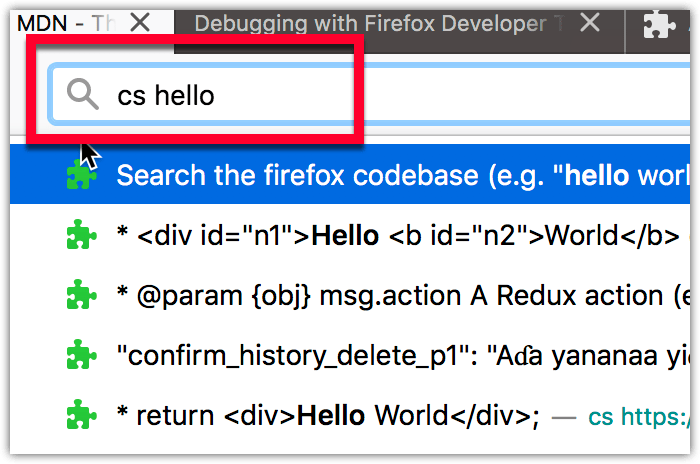
Это могло бы позволить вам написать расширение, которое, например, искало бы бесплатные книги в электронной библиотеке, или как в примере выше, строки кода из репозитория.
Настраивание взаимодействия с адресной строкой
Чтобы получить возможность взаимодействия с адресной строкой, вам необходимо добавить ключ omnibox (en-US) в manifest.json файл, и присвоить ему значение в виде объекта, определяющего ключевое слово, после введения которого расширение активирует взаимодействие:
"omnibox": { "keyword" : "cs" }
При желании, используя метод omnibox.setDefaultSuggestion() (en-US), вы можете изменить текст изначального предложения, которое всегда будет появляться первым в списке предложений адресной строки. Как вариант, оно может быть использовано для описания предоставляемой расширением функциональности:
browser.omnibox.setDefaultSuggestion({
description: `Искать в кодовой базе firefox
(пример: "hello world" | "path:omnibox.js onInputChanged")`,
});
Далее, вы можете зарегистрировать обработчики на событие omnibox.onInputStarted (en-US), которое будет распространяться после введения пользователем ключевого слова и нажатия на пробел, и на событие omnibox.onInputChanged (en-US), которое будет распространяться при изменении пользователем строки адреса. Так же, с помощью обработчика события omnibox.onInputChanged (en-US), вы будете иметь возможность заполнять выпадающий список своими предложениями. К примеру, в случае поиска кода на сайте https://searchfox.org/mozilla-central, используя введённые пользователем слова:
browser.omnibox.onInputChanged.addListener((text, addSuggestions) => {
let headers = new Headers({ Accept: "application/json" });
let init = { method: "GET", headers };
let url = buildSearchURL(text);
let request = new Request(url, init);
fetch(request).then(createSuggestionsFromResponse).then(addSuggestions);
});
Заметьте, что изначальное предложение в любом случае будет оставаться первым в выпадающем списке.
Чтобы обрабатывать нажатия пользователя на предложения из выпадающего списка, подпишитесь на событие omnibox.onInputEntered (en-US). При нажатии на изначальное предложение в функцию обработчика будет передана набранная в данный момент строка адреса, во всех остальных случаях будет передаваться значение из выбранного предложения. Вторым аргументом в функцию обработчика будет передана информация из настроек браузера о том, каким образом пользователь предпочитает открывать новые ссылки. Например, в нижерасположенном коде, нажатие на изначальное предложение запустит поиск, тогда как нажатие на все остальные предложения просто откроет определённые них URL:
browser.omnibox.onInputEntered.addListener((text, disposition) => {
let url = text;
if (!text.startsWith(SOURCE_URL)) {
// Обновить url, если пользователь нажал на изначальное предложение.
url = `${SEARCH_URL}?q=${text}`;
}
switch (disposition) {
case "currentTab":
browser.tabs.update({ url });
break;
case "newForegroundTab":
browser.tabs.create({ url });
break;
case "newBackgroundTab":
browser.tabs.create({ url, active: false });
break;
}
});
Примеры
Репозиторий образцов расширений webextensions-examples на GitHub включает в себя расширение firefox-code-search, демонстрирующее взаимодействие с адресной строкой.